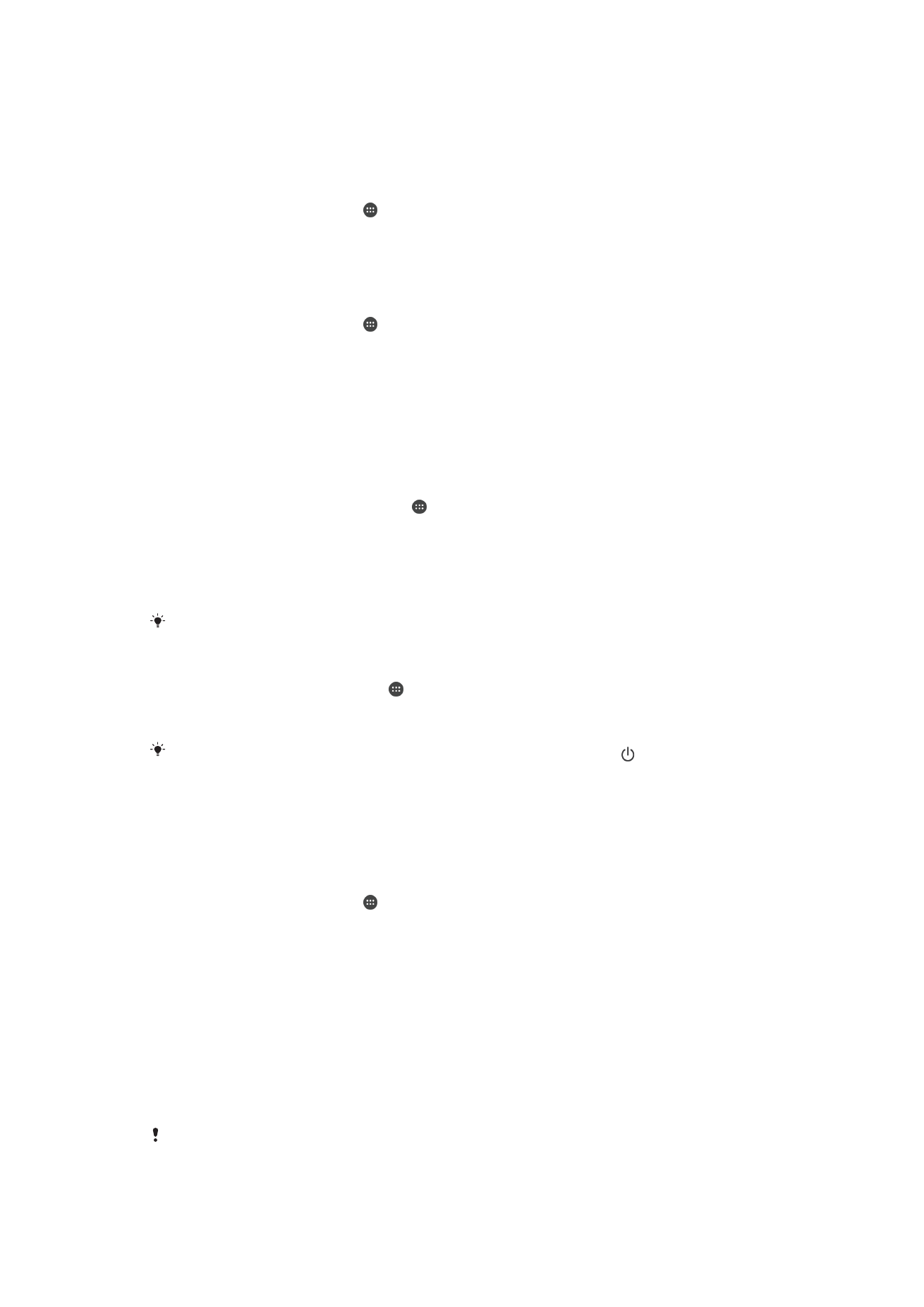
Ekrāna iestatījumi
Lai pielāgotu ekrāna spilgtumu manuāli neatkarīgi no apgaismojuma
1
Sākuma ekrānā piesitiet vienumam .
2
Atrodiet vienumu
Iestatījumi > Displejs un piesitiet tam.
3
Velciet slīdni, kas atrodas blakus vienumam
Adaptīvs spilgtums, uz pozīciju
Izslēgts.
4
Piesitiet vienumam
Spilgtuma līmenis.
5
Velciet slīdni, lai pielāgotu spilgtumu.
Samazinot spilgtuma līmeni, tiek pagarināts akumulatora darbības laiks.
Dīkstāves laika pirms ekrāna izslēgšanas pielāgošana
1
Ekrānā Sākuma ekrāns piesitiet .
2
Atrodiet un piesitiet
Iestatījumi > Displejs > Miega režīms.
3
Atlasiet iespēju.
Lai ātri izslēgtu ekrānu, īsi nospiediet ieslēgšanas/izslēgšanas taustiņu .
Viedā fona apgaismojuma vadība
Viedā fona apgaismojuma vadība nodrošina, ka ekrāns ir ieslēgts tik ilgi, kamēr turat ierīci
rokā. Tiklīdz ierīci noliekat, ekrāns tiek izslēgts atbilstoši jūsu miega iestatījumam.
Viedā fona apgaismojuma vadības funkcijas ieslēgšana
1
Sākuma ekrānā piesitiet pie .
2
Atrodiet un piesitiet pie
Iestatījumi > Displejs > Viedā pretgaismas vadība.
3
Velciet slīdni pa labi.
Ekrāna piespraušana
Izmantojiet ekrāna piespraušanu, lai iestatītu, ka ierīce rāda tikai noteiktas lietotnes
ekrānu. Piemēram, ja spēlējat spēli un nejauši pieskaraties navigācijas taustiņam
Sākums, ekrāna piespraušanas funkcija neļauj minimizēt aktīvo spēles lietotnes ekrānu.
Šo funkciju varat arī izmantot, kad savu ierīci uz laiku iedodat citai personai — tai būs
grūtāk piekļūt vairāk kā vienai lietotnei. Piemēram, savu ierīci varat aizdod kādam, lai tas
uzņemtu fotoattēlu, un piespraust ekrānu kameras lietotnei. Līdz ar to šī persona nevarēs
ērti izmantot citas lietotnes, piemēram, e-pastu.
Ekrāna piespraušana nav drošības funkcija un pilnībā nenovērš to, ka citi lietotāji var atspraust
ekrānu un piekļūt jūsu ierīcei. Lai aizsargātu savus datus, iestatiet ierīci tā, lai pirms ekrāna
atspraušanas būtu jānorāda ekrāna atslēgšanas PIN kods, parole vai shēma.
54
Šī ir šīs publikācijas interneta versija. © Drukājiet tikai personiskai lietošanai.
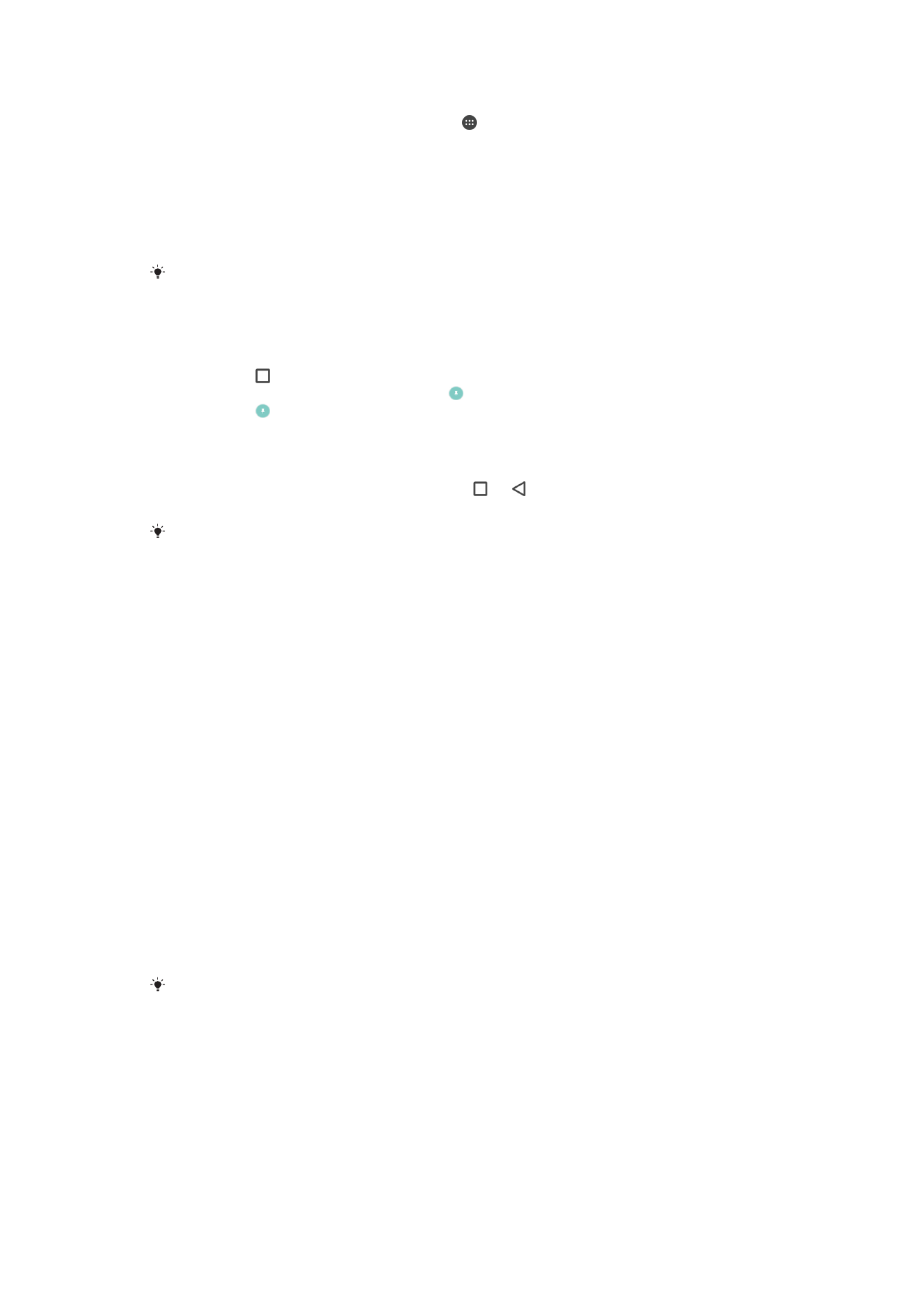
Ekrāna piespraušanas aktivizēšana
1
Ekrānā Sākuma ekrāns piesitiet vienumam .
2
Atrodiet vienumu
Iestatījumi > Slēgšanas ekrāns un drošība > Ekrāna
piespraušana un piesitiet tam.
3
Velciet slīdni pa labi.
4
Ja ierīcē nav iestatīta ekrāna bloķēšana ar shēmu, PIN vai paroli, velciet blakus
vienumam
Bloķēt ierīci, kad tiek veikta atspr. esošo slīdni pa labi un pēc tam
atlasiet kādu no iespējām. Ja jums jau ir iespējota ekrāna bloķēšana, velciet slīdni,
lai aktivizētu attiecīgo drošības opciju pēc ekrāna piespraušanas aktivizēšanas.
Paraugs, PIN vai parole nav obligāta ekrāna piespraušanai, lai strādātu.
Ekrāna piespraušana
1
Pārliecinieties, vai ierīcē ir aktivizēta ekrāna piespraušana.
2
Atveriet lietotni un ekrānu, kuru vēlaties piespraust.
3
Piesitiet pie .
4
Lai parādītu ekrāna piespraušanas ikonu , velciet uz augšu.
5
Piesitiet pie .
6
Atvērtajā uznirstošajā logā piesitiet pie
Skaidrs.
Ekrāna atspraušana
1
Piespraustajā ekrānā vienlaikus pieskarieties un un turiet.
2
Atlaidiet abas pogas.
Ja ekrānu aktivizējot, atlasījāt kādu drošības iespēju, ierīce jāatslēdz, norādot shēmu, PIN
kodu vai paroli, un tikai tad ekrānu var atspraust.